CSS悬浮按钮怎么实现?详解教程
时间:2025-09-22 15:32:37 181浏览 收藏
想要为网站添加一个吸睛且实用的悬浮按钮吗?本文将详细介绍如何使用CSS轻松实现这一效果。核心在于利用`position: fixed`属性,将按钮固定在浏览器窗口的特定位置,例如右下角,即便页面滚动,按钮依然可见。通过`bottom`、`right`等属性精确定位,并利用`z-index`提升层级,防止被其他元素遮挡。此外,我们还将探讨如何通过`transition`动画和`hover`效果增强按钮的交互性,提升用户体验。同时,本文还会关注不同屏幕尺寸的适配问题,确保悬浮按钮在各种设备上都能美观地呈现。最后,别忘了添加阴影、圆角等细节,让你的悬浮按钮更具吸引力!
使用fixed定位可实现悬浮按钮,通过position: fixed;配合bottom、right固定位置,结合z-index提升层级,添加transition动画和hover效果增强交互,适配不同屏幕尺寸,确保按钮始终可见且美观。
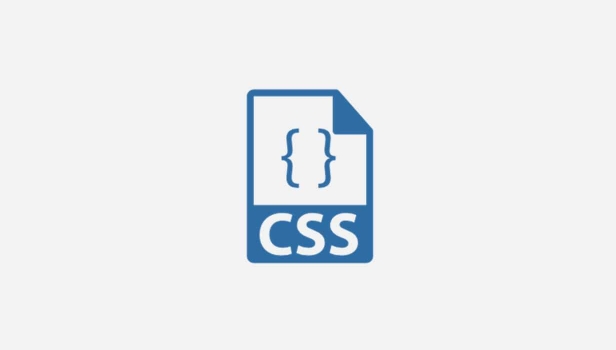
要实现一个悬浮按钮效果,核心是利用 CSS 的 position 属性将按钮固定在页面的某个位置,即使用户滚动页面,按钮依然保持可见。以下是具体实现方法。
1. 使用 fixed 定位固定按钮位置
将按钮的 position 设置为 fixed,可以使其脱离文档流并相对于浏览器窗口固定定位。
例如,让按钮始终显示在右下角:
.floating-btn {
position: fixed;
bottom: 20px;
right: 20px;
width: 50px;
height: 50px;
background-color: #007bff;
color: white;
border: none;
border-radius: 50%;
font-size: 24px;
box-shadow: 0 4px 8px rgba(0,0,0,0.2);
cursor: pointer;
}
2. 添加交互效果提升用户体验
可以通过 :hover 和 transition 让按钮更具交互感。
.floating-btn:hover {
background-color: #0056b3;
transform: scale(1.1);
}
.floating-btn {
transition: all 0.3s ease;
}
3. 考虑不同屏幕适配与层级
确保按钮在小屏幕上也能正常显示,并避免被其他元素遮挡。
- 使用 z-index 提升层级,防止被内容覆盖
- 设置合适的边距,避免贴边太紧
- 在移动端可适当调整尺寸和位置
.floating-btn {
z-index: 1000;
bottom: 15px;
right: 15px;
}
基本上就这些。通过 fixed 定位结合样式优化,就能轻松实现一个美观实用的悬浮按钮。不复杂但容易忽略细节,比如阴影、圆角和点击反馈,这些都能显著提升视觉效果。
理论要掌握,实操不能落!以上关于《CSS悬浮按钮怎么实现?详解教程》的详细介绍,大家都掌握了吧!如果想要继续提升自己的能力,那么就来关注golang学习网公众号吧!
-
502 收藏
-
501 收藏
-
501 收藏
-
501 收藏
-
501 收藏
-
274 收藏
-
232 收藏
-
339 收藏
-
359 收藏
-
342 收藏
-
385 收藏
-
192 收藏
-
360 收藏
-
149 收藏
-
477 收藏
-
313 收藏
-
169 收藏
-

- 前端进阶之JavaScript设计模式
- 设计模式是开发人员在软件开发过程中面临一般问题时的解决方案,代表了最佳的实践。本课程的主打内容包括JS常见设计模式以及具体应用场景,打造一站式知识长龙服务,适合有JS基础的同学学习。
- 立即学习 543次学习
-

- GO语言核心编程课程
- 本课程采用真实案例,全面具体可落地,从理论到实践,一步一步将GO核心编程技术、编程思想、底层实现融会贯通,使学习者贴近时代脉搏,做IT互联网时代的弄潮儿。
- 立即学习 516次学习
-

- 简单聊聊mysql8与网络通信
- 如有问题加微信:Le-studyg;在课程中,我们将首先介绍MySQL8的新特性,包括性能优化、安全增强、新数据类型等,帮助学生快速熟悉MySQL8的最新功能。接着,我们将深入解析MySQL的网络通信机制,包括协议、连接管理、数据传输等,让
- 立即学习 500次学习
-

- JavaScript正则表达式基础与实战
- 在任何一门编程语言中,正则表达式,都是一项重要的知识,它提供了高效的字符串匹配与捕获机制,可以极大的简化程序设计。
- 立即学习 487次学习
-

- 从零制作响应式网站—Grid布局
- 本系列教程将展示从零制作一个假想的网络科技公司官网,分为导航,轮播,关于我们,成功案例,服务流程,团队介绍,数据部分,公司动态,底部信息等内容区块。网站整体采用CSSGrid布局,支持响应式,有流畅过渡和展现动画。
- 立即学习 485次学习
